คำแนะนำทีละขั้นตอนในการลบโลโก้ออกจากวิดีโอโดยไม่เบลอ
โลโก้ที่คุณพบในเนื้อหาสื่อใด ๆ เป็นกลไกการคุ้มครองลิขสิทธิ์ แต่หลายคนต้องการลบโลโก้ออกจากวิดีโอเพราะจะทำให้ผู้ชมเสียสมาธิ และพวกเขาต้องการหาเครื่องมือที่จะไม่ลดคุณภาพวิดีโอหลังจากลบโลโก้หรือเบลอวิดีโอ โชคดีที่หลักเกณฑ์นี้จะช่วยให้คุณมีเครื่องมือที่ดีที่สุดในการลบโลโก้ออกจากวิดีโอบน Windows และ macOS
รายการแนะนำ
ส่วนที่ 1: วิธีลบโลโก้ออกจากวิดีโอบน Windows/Mac ตอนที่ 2: 2 วิธีอื่นๆ ในการลบโลโก้ออกจากวิดีโอออนไลน์ ส่วนที่ 3: คำถามที่พบบ่อยเกี่ยวกับการลบโลโก้ออกจากวิดีโอส่วนที่ 1: ลบโลโก้ออกจากวิดีโอบน Windows/Mac ด้วย AnyRec
ซอฟต์แวร์ที่ดีที่สุดในการลบโลโก้ออกจากวิดีโอคือ AnyRec Video Converter. คุณสมบัติมากมายสามารถช่วยคุณลบลายน้ำและปรับปรุง เพิ่มประสิทธิภาพ และแก้ไขไฟล์วิดีโอและเสียงของคุณ อัลกอริทึมที่ใช้ AI ขับเคลื่อนเครื่องมือเดสก์ท็อป ดังนั้นเอาต์พุตจะถูกบันทึกด้วยคุณภาพที่ดีที่สุด แม้ว่าคุณภาพอินพุตจะต่ำก็ตาม นอกจากนี้ยังช่วยให้ผู้ใช้สามารถกำหนดการตั้งค่าเอาต์พุตเพื่อเปลี่ยนตัวแปลงสัญญาณวิดีโอ ความละเอียด อัตราเฟรม และอื่นๆ

ลบโลโก้ออกจากวิดีโอ เช่น MP4, MKV, WMV, MOV, AVI, WebM และรูปแบบอื่นๆ
เปิดใช้งานการแก้ไขไฟล์วิดีโอผ่านการครอบตัด หมุน รวม ตัด และใช้ตัวกรอง
ปรับขนาดน้ำยาลบได้เพื่อให้ผู้ใช้สามารถล้างโลโก้ ลายน้ำ วันที่ และวัตถุที่ไม่จำเป็นอื่นๆ จากวิดีโอ
เสนอเครื่องมือที่จำเป็นมากขึ้น รวมถึงตัวแปลง คอมเพรสเซอร์ เครื่องมือสร้าง GIF ตัวควบคุมความเร็ววิดีโอ ฯลฯ
100% ปลอดภัย
100% ปลอดภัย
วิธีลบโลโก้ออกจากวิดีโอโดยใช้ AnyRec Video Converter:
ขั้นตอนที่ 1.ไปที่เว็บไซต์อย่างเป็นทางการของ AnyRec และดาวน์โหลด Video Converter สำหรับระบบปฏิบัติการอุปกรณ์ของคุณ เมื่อติดตั้งแล้ว ให้เรียกใช้แอปพลิเคชันบนคอมพิวเตอร์และไปที่เมนู "กล่องเครื่องมือ" คลิกปุ่ม "ตัวลบลายน้ำวิดีโอ" คลิกปุ่ม "เพิ่ม" เพื่อเรียกดูวิดีโอที่คุณต้องการแก้ไข

ขั้นตอนที่ 2.คลิกปุ่ม "เพิ่มพื้นที่ลบลายน้ำ" เพื่อแสดงเครื่องมือบนหน้าต่าง คุณจะเห็นเครื่องมือลบที่มุมซ้ายบนของวิดีโอ ย้ายและปรับขนาดตามที่คุณต้องการเพื่อทำให้โลโก้เบลอ คุณยังสามารถระบุขนาดที่แน่นอนได้จากส่วนด้านขวาของหน้าต่าง

ขั้นตอนที่ 3หลังจากนั้น คุณสามารถกำหนดค่าเอาต์พุตได้โดยคลิกปุ่ม "การตั้งค่าเอาต์พุต" ที่ด้านล่าง คุณสามารถเปลี่ยนการตั้งค่าตัวเข้ารหัสวิดีโอ คุณภาพ ความละเอียด และเสียงได้ คลิกปุ่ม "ตกลง" เพื่อใช้การเปลี่ยนแปลง
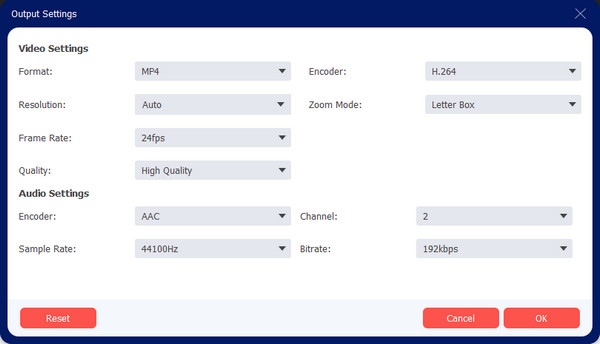
ขั้นตอนที่ 4จากตัวเลือก "บันทึกไปที่" ที่ส่วนล่างของอินเทอร์เฟซหลัก ให้เรียกดูโฟลเดอร์ที่กำหนดที่คุณต้องการบันทึกเอาต์พุต สุดท้ายคลิกปุ่ม "ส่งออก" เพื่อประมวลผลวิดีโอที่แก้ไข คุณยังสามารถลองใช้โปรแกรมปรับปรุง การแก้ไขสี และเครื่องมืออื่นๆ เพื่อการตัดต่อวิดีโอเพิ่มเติมได้

ตอนที่ 2: 2 วิธีในการลบโลโก้ออกจากวิดีโอออนไลน์
อีกทางเลือกหนึ่ง โปรแกรมลบลายน้ำวิดีโอออนไลน์จำนวนมากสามารถช่วยลบโลโก้ออกจากวิดีโอของคุณได้ ในส่วนนี้ ต่อไปนี้คือเครื่องมือออนไลน์ที่แนะนำเพื่อช่วยคุณลบลายน้ำออกจากวิดีโอ
1. Media.io
โปรแกรมลบลายน้ำวิดีโอออนไลน์นี้เป็นโปรแกรมฟรีบนเบราว์เซอร์ Windows และ Mac คุณสามารถลบโลโก้ออกจากวิดีโอได้โดยไม่ต้องเหนื่อย รองรับการลบวัตถุอื่นๆ เช่น ข้อความ ตราประทับ และวัตถุรบกวนอื่นๆ คุณยังสามารถอัปโหลดไฟล์จากแหล่งอื่นๆ เช่น Dropbox และ Google Drive อย่างไรก็ตาม Media.io อาจเสนอบริการฟรี แต่ไม่สามารถรับประกันคุณภาพผลงานที่ดีที่สุดได้
วิธีลบโลโก้ออกจากวิดีโอด้วย Media.io:
ขั้นตอนที่ 1.ค้นหา Media.io Watermark Remover บนเบราว์เซอร์ของคุณ เมื่อคุณอยู่ในหน้าอย่างเป็นทางการ ให้คลิกปุ่ม "เลือกไฟล์" เพื่อนำเข้าไฟล์วิดีโอ ตัวเลือกการอัปโหลดอื่นๆ ได้แก่ "Google" "ไดรฟ์" และ "Dropbox" ใต้ปุ่ม
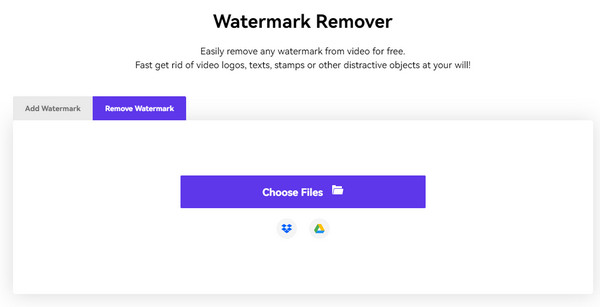
ขั้นตอนที่ 2.หลังจากอัปโหลดแล้ว ให้คลิกปุ่ม "เพิ่มพื้นที่" เพื่อให้ตัวลบลายน้ำปรากฏขึ้น ย้ายและปรับขนาดตามที่ต้องการ คุณยังสามารถป้อนหน่วยวัดเฉพาะได้จากส่วน "ลายน้ำ" ดูตัวอย่างวิดีโอด้วยเครื่องมือลบโลโก้ที่ใช้
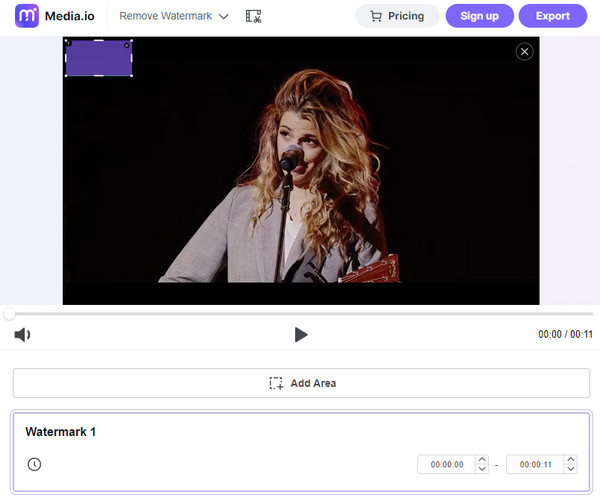
ขั้นตอนที่ 3เมื่อไม่มีโลโก้ที่กวนใจอีกต่อไปแล้ว ให้คลิกปุ่ม "ส่งออก" เพื่อดาวน์โหลดเอาต์พุต คุณสามารถสมัครใช้งาน Media.io ได้หากต้องการให้เก็บไว้บนหน้าเว็บ
2. 123Apps– ตัวลบลายน้ำวิดีโอออนไลน์
การลบโลโก้ออกจากวิดีโอด้วยโปรแกรมลบลายน้ำออนไลน์นี้เป็นอีกวิธีหนึ่งที่น่าลอง เครื่องมือออนไลน์มีส่วนต่อประสานที่สะอาดซึ่งทำให้การแก้ไขง่ายขึ้น รองรับรูปแบบวิดีโออินพุตต่างๆ เช่น AVI, MOV, WMV, MP4 และอื่นๆ คุณยังสามารถดาวน์โหลดส่วนขยายของตัวลบลายน้ำจากร้านค้าไปที่ ลบโลโก้ออกจากวิดีโอ TikTok. ปัญหาเดียวที่คุณอาจพบที่นี่คือความคืบหน้าในการโหลดช้า
วิธีลบโลโก้ออกจากวิดีโอด้วย 123Apps– Online Video Watermark Remover:
ขั้นตอนที่ 1.เมื่อใช้เครื่องมือลบลายน้ำวิดีโอออนไลน์แล้ว ให้คลิกปุ่ม "เปิดไฟล์" หรือวางวิดีโอจากโฟลเดอร์ของคุณโดยตรง คุณยังสามารถดึงรายการที่คุณสามารถเลือกแหล่งอื่นเพื่อรับวิดีโอได้
ขั้นตอนที่ 2.หลังจากอัปโหลดไฟล์สำเร็จแล้ว ให้เลือกพื้นที่ที่คุณต้องการใช้เอฟเฟ็กต์โดยกดเมาส์ค้างไว้ คุณสามารถใช้เอฟเฟ็กต์หลายอย่างได้หากโลโก้ย้ายจากวิดีโอ แก้ไขวิดีโอด้วยคุณสมบัติการแก้ไขจากส่วนบนสุดของอินเทอร์เฟซ
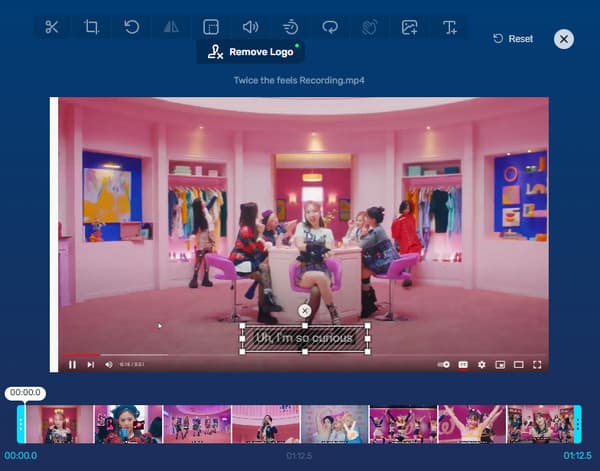
ขั้นตอนที่ 3หากคุณต้องการเปลี่ยนรูปแบบผลลัพธ์ของวิดีโอ คลิกไอคอน "เกียร์" เพื่อแสดงรูปแบบอื่นๆ หลังจากนั้นคลิกปุ่ม "บันทึก" เพื่อดาวน์โหลดไฟล์วิดีโอ
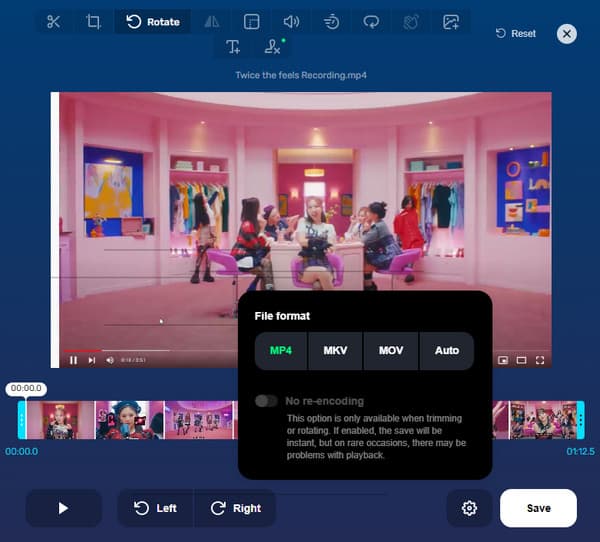
ส่วนที่ 3: คำถามที่พบบ่อยเกี่ยวกับการลบโลโก้ออกจากวิดีโอ
-
1. ฉันสามารถลบโลโก้ออกจากวิดีโอ TikTok ได้หรือไม่?
ใช่คุณสามารถ. เว้นแต่คุณจะยอมใช้สติกเกอร์เพื่อซ่อนลายน้ำ อย่างไรก็ตาม คุณสามารถบันทึกวิดีโอ TikTok โดยใช้เว็บแอปชื่อ TikRank หากต้องการเก็บวิดีโอโดยไม่มีลายน้ำ TikTok ให้เปิดแอป TikTok บนโทรศัพท์ของคุณแล้วเลือกวิดีโอที่คุณต้องการบันทึก แตะแชร์และคัดลอกลิงก์ จากนั้นเปิด TikRank แล้ววางลิงค์
-
2. การลบโลโก้ออกจากวิดีโอผิดกฎหมายหรือไม่?
ใช่. ด้วยกฎหมายลิขสิทธิ์ของสหรัฐอเมริกา มาตรา 1202 การลบโลโก้ออกจากวิดีโอถือเป็นสิ่งผิดกฎหมายโดยไม่ได้รับความยินยอมจากเจ้าของ อย่างไรก็ตาม การลบโลโก้ออกจากวิดีโอที่คุณเป็นเจ้าของอาจไม่เป็นอันตราย และหากคุณไม่ได้อ้างว่าวิดีโอของใครบางคนเป็นของคุณ การแก้ไขวิดีโอนั้นก็ไม่เสียหาย
-
3. วิธีที่มีประสิทธิภาพที่สุดในการนำโลโก้ออกจากวิดีโอคืออะไร
วิธีที่ดีที่สุดในการลบลายน้ำวิดีโอคือการครอบตัดออกจากกรอบทั้งหมด วิธีนี้เป็นวิธีแก้ไขที่ดีที่สุดและง่ายที่สุดตราบเท่าที่โลโก้ไม่เคลื่อนไหวไปมาในวิดีโอ อย่างไรก็ตาม คลิปวิดีโออาจทำให้คุณภาพต่ำหรือความผิดเพี้ยน
บทสรุป
ด้วยเครื่องมือที่แนะนำในการลบโลโก้ออกจากวิดีโอของคุณ เนื้อหาของคุณจะไม่รบกวนผู้ชมอีกต่อไป ยิ่งไปกว่านั้น คุณสามารถแก้ไขวิดีโอโดยไม่ต้องคำนึงถึงลายน้ำ AnyRec Video Converter สามารถเป็นคู่ของคุณได้ใน ลบลายน้ำวิดีโอในขณะที่คุณยังสามารถสร้างลายน้ำแบบกำหนดเองได้ด้วยคุณสมบัติอื่นๆ ดาวน์โหลดซอฟต์แวร์ฟรีทันทีเพื่อประสบการณ์การตัดต่อวิดีโอที่ดียิ่งขึ้น
100% ปลอดภัย
100% ปลอดภัย
